Win10电脑太烫?超简单降温教程来了!
时间:2025-06-06 16:45:15 453浏览 收藏
**Win10电脑温度过高?手把手教你快速降温!** 电脑长时间运行温度过高是常见问题,不仅影响性能,还可能损害硬件。本文针对Win10系统用户,提供简单易行的降温妙招。通过修改电源选项中的“处理器电源管理”,将“系统散热方式”从“被动”调整为“主动”,即可让风扇持续运转,有效降低电脑温度,避免性能下降。轻松解决电脑发热问题,延长电脑使用寿命,快来学习一下吧!
在当今科技飞速发展的时代,我们与电脑的接触时间也变得越来越长。然而,无论是人还是机器,长时间运行都会感到疲惫不堪。特别是对于电脑而言,当它的温度过高时,不仅会影响性能,还可能对硬件造成损害。因此,今天我们就来聊聊如何应对电脑温度过高的问题。
大家有没有这样的经历呢?在闲暇之余,是不是经常会长时间沉浸在电脑前玩游戏或者处理工作?那么你会发现,电脑用久了之后机身会变得异常滚烫。面对这种情况,你又是如何解决的呢?别急,小编这里有一个简单有效的小妙招,快来看看具体步骤吧!
下面以 Win10系统 为例,教大家如何降低电脑温度:
首先,点击左下角的“开始菜单”,然后找到并打开“控制面板”。
在控制面板中,选择“电源选项”功能。
接下来,随意挑选一个电源模式(如“平衡”或“节能”),然后继续点击该模式右侧的“更改计划设置”。
继续深入点击“更改高级电源设置”。
在弹出的窗口中,找到“处理器电源管理”这一项,并展开它。接着查看“系统散热方式”选项,默认情况下可能是“被动”。此时,将它调整为“主动”。这样一来,无论你的笔记本处于何种运行状态,风扇都会始终保持运转,从而达到更好的散热效果,避免因温度过高而导致性能下降。
以下是具体的操作截图:
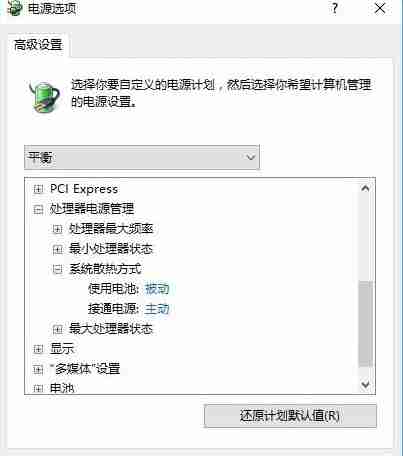
希望上述方法能够帮助到大家!如果还有其他疑问,欢迎随时交流哦~
到这里,我们也就讲完了《Win10电脑太烫?超简单降温教程来了!》的内容了。个人认为,基础知识的学习和巩固,是为了更好的将其运用到项目中,欢迎关注golang学习网公众号,带你了解更多关于的知识点!
-
501 收藏
-
501 收藏
-
501 收藏
-
501 收藏
-
501 收藏
-
401 收藏
-
470 收藏
-
336 收藏
-
284 收藏
-
324 收藏
-
319 收藏
-
362 收藏
-
128 收藏
-
224 收藏
-
268 收藏
-
345 收藏
-
420 收藏
-

- 前端进阶之JavaScript设计模式
- 设计模式是开发人员在软件开发过程中面临一般问题时的解决方案,代表了最佳的实践。本课程的主打内容包括JS常见设计模式以及具体应用场景,打造一站式知识长龙服务,适合有JS基础的同学学习。
- 立即学习 543次学习
-

- GO语言核心编程课程
- 本课程采用真实案例,全面具体可落地,从理论到实践,一步一步将GO核心编程技术、编程思想、底层实现融会贯通,使学习者贴近时代脉搏,做IT互联网时代的弄潮儿。
- 立即学习 516次学习
-

- 简单聊聊mysql8与网络通信
- 如有问题加微信:Le-studyg;在课程中,我们将首先介绍MySQL8的新特性,包括性能优化、安全增强、新数据类型等,帮助学生快速熟悉MySQL8的最新功能。接着,我们将深入解析MySQL的网络通信机制,包括协议、连接管理、数据传输等,让
- 立即学习 500次学习
-

- JavaScript正则表达式基础与实战
- 在任何一门编程语言中,正则表达式,都是一项重要的知识,它提供了高效的字符串匹配与捕获机制,可以极大的简化程序设计。
- 立即学习 487次学习
-

- 从零制作响应式网站—Grid布局
- 本系列教程将展示从零制作一个假想的网络科技公司官网,分为导航,轮播,关于我们,成功案例,服务流程,团队介绍,数据部分,公司动态,底部信息等内容区块。网站整体采用CSSGrid布局,支持响应式,有流畅过渡和展现动画。
- 立即学习 485次学习
